Kotlin Multiplatform 빠른 시작
이 튜토리얼을 통해 간단한 Kotlin Multiplatform 앱을 빠르게 실행할 수 있습니다.
환경 설정
Kotlin Multiplatform (KMP) 프로젝트에는 특정 환경이 필요하지만, 대부분의 요구 사항은 IDE의 사전 검사를 통해 명확히 알 수 있습니다.
IDE와 필요한 플러그인부터 시작하세요:
IDE를 선택하고 설치하세요. Kotlin Multiplatform은 IntelliJ IDEA와 Android Studio에서 지원되므로 원하는 IDE를 사용할 수 있습니다.
JetBrains Toolbox 앱은 IDE 설치에 권장되는 도구입니다. 이 앱을 사용하면 얼리 액세스 프로그램(EAP) 및 나이틀리 릴리스를 포함한 여러 제품 또는 버전을 관리할 수 있습니다.
단독 설치의 경우, IntelliJ IDEA 또는 Android Studio용 설치 프로그램을 다운로드하세요.
Kotlin Multiplatform에 필요한 플러그인은 최소 IntelliJ IDEA 2025.1.1 또는 Android Studio Narwhal 2025.1.1을 요구합니다.
Kotlin Multiplatform IDE 플러그인을 설치하세요 (Kotlin Multiplatform Gradle 플러그인과 혼동하지 마세요).
Windows 및 Linux에서 Kotlin Multiplatform 플러그인을 사용하려면 IntelliJ IDEA 2025.2.2가 필요합니다. Android Studio는 향후 릴리스에서 Windows 및 Linux용 KMP IDE 플러그인 지원을 추가할 예정입니다.
IntelliJ IDEA용 Kotlin Multiplatform IDE 플러그인을 설치하면 아직 필요한 종속성이 없는 경우 모든 필수 종속성도 설치됩니다 (Android Studio에는 모든 필수 플러그인이 번들로 제공됩니다).
ANDROID_HOME환경 변수가 설정되어 있지 않은 경우, 시스템이 이를 인식하도록 구성하세요:.profile또는.zprofile에 다음 명령을 추가하세요:shellexport ANDROID_HOME=~/Library/Android/sdkPowerShell의 경우 다음 명령으로 영구 환경 변수를 추가할 수 있습니다 (자세한 내용은 PowerShell 문서를 참조하세요):
shell[Environment]::SetEnvironmentVariable('ANDROID_HOME', '<path to the SDK>', 'Machine')CMD의 경우
setx명령을 사용하세요:shellsetx ANDROID_HOME "<path to the SDK>"iOS 애플리케이션을 생성하려면 Xcode가 설치된 macOS 호스트가 필요합니다. IDE는 iOS 프레임워크를 빌드하기 위해 내부적으로 Xcode를 실행합니다.
KMP 프로젝트 작업을 시작하기 전에 Xcode를 최소 한 번 실행하여 초기 설정을 완료했는지 확인하세요.
Xcode가 업데이트될 때마다 수동으로 Xcode를 실행하고 업데이트된 도구를 다운로드해야 합니다. Kotlin Multiplatform IDE 플러그인은 Xcode가 작업할 준비가 되지 않은 상태일 때마다 알려주는 사전 검사를 수행합니다.
프로젝트 생성
IDE 마법사를 사용하여 새 KMP 프로젝트를 생성하세요:
- 메인 메뉴에서 File | New | Project를 선택합니다.
- 왼쪽 목록에서 Kotlin Multiplatform을 선택합니다.
- 필요에 따라 프로젝트의 이름, 위치 및 기타 기본 속성을 설정합니다.
- JetBrains Runtime(JBR) 버전을 프로젝트의 JDK로 선택하는 것을 권장합니다. JBR은 특히 데스크톱 KMP 앱의 호환성을 개선하는 데 중요한 수정 사항을 제공합니다. 관련 JBR 버전은 모든 IntelliJ IDEA 배포판에 포함되어 있으므로 추가 설정이 필요하지 않습니다.
- 프로젝트의 일부로 포함할 플랫폼을 선택하세요:
- 모든 대상 플랫폼은 Compose Multiplatform을 사용하여 처음부터 UI 코드를 공유하도록 설정할 수 있습니다 (UI 코드가 없는 서버 모듈 제외).
- iOS의 경우 두 가지 구현 방식 중 하나를 선택할 수 있습니다:
- Compose Multiplatform을 사용한 공유 UI 코드,
- SwiftUI로 만든 완전 네이티브 UI를 공유 로직이 있는 Kotlin 모듈에 연결.
- 데스크톱 대상에는 해당 코드를 변경하는 즉시 UI 변경 사항을 확인할 수 있는 Compose Hot Reload 기능의 베타 버전이 포함되어 있습니다. 데스크톱 앱을 만들 계획이 없더라도 UI 코드 작성 속도를 높이기 위해 데스크톱 버전을 사용할 수 있습니다.
플랫폼 선택이 완료되면 Create 버튼을 클릭하고 IDE가 프로젝트를 생성하고 가져오도록 기다립니다.
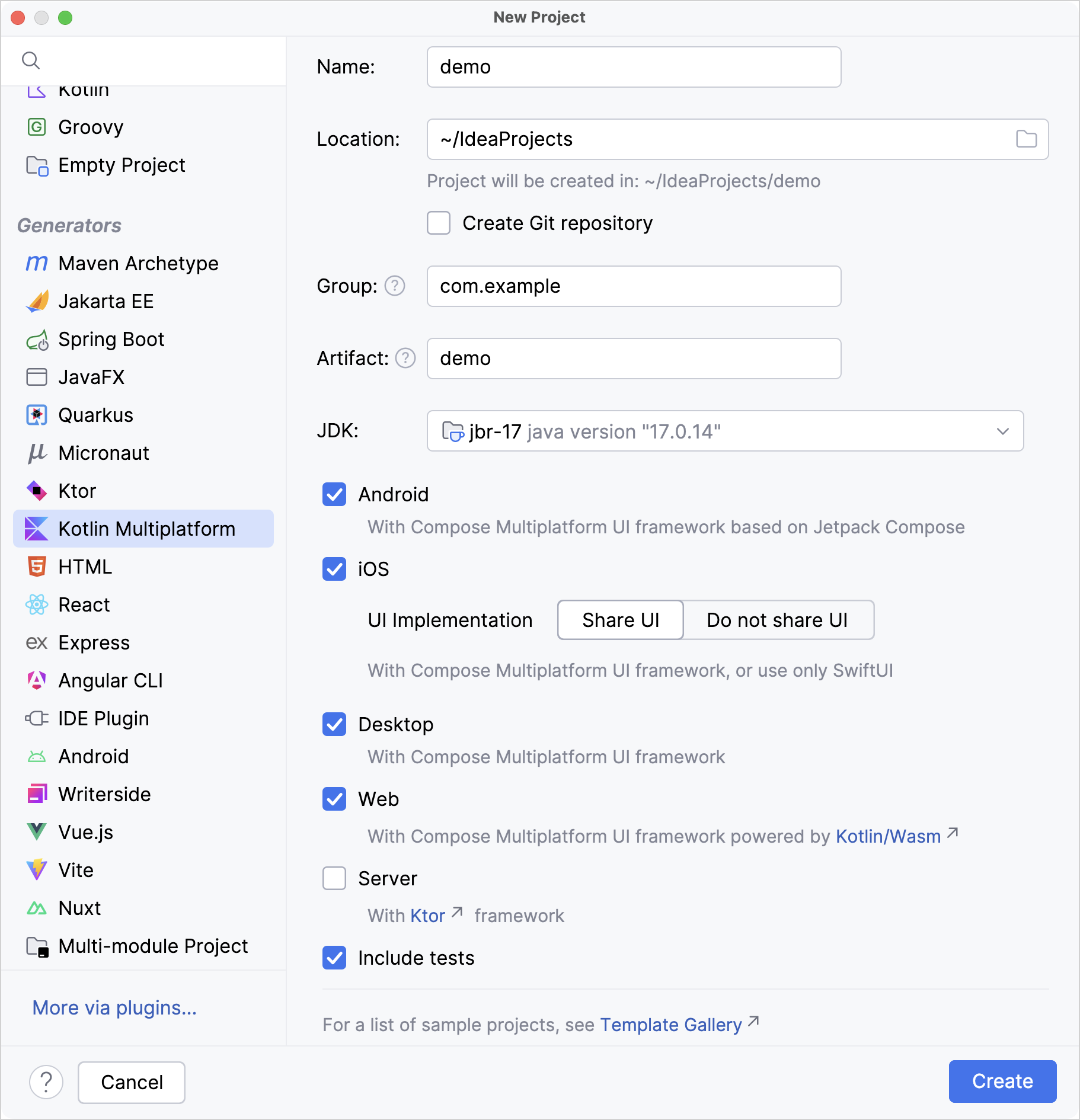
KMP IDE 플러그인은 아직 Android Studio의 Windows 및 Linux 버전에서 지원되지 않습니다.
Kotlin Multiplatform IDE 플러그인은 K2 기능에 크게 의존하므로 K2 기능 없이 설명된 대로 작동하지 않습니다. 따라서 시작하기 전에 K2 모드가 활성화되어 있는지 확인하세요: Settings | Languages & Frameworks | Kotlin | Enable K2 mode.
IDE 마법사를 사용하여 새 KMP 프로젝트를 생성하세요:
메인 메뉴에서 File | New | New project를 선택합니다.
기본 Phone and Tablet 템플릿 범주에서 Kotlin Multiplatform을 선택합니다.
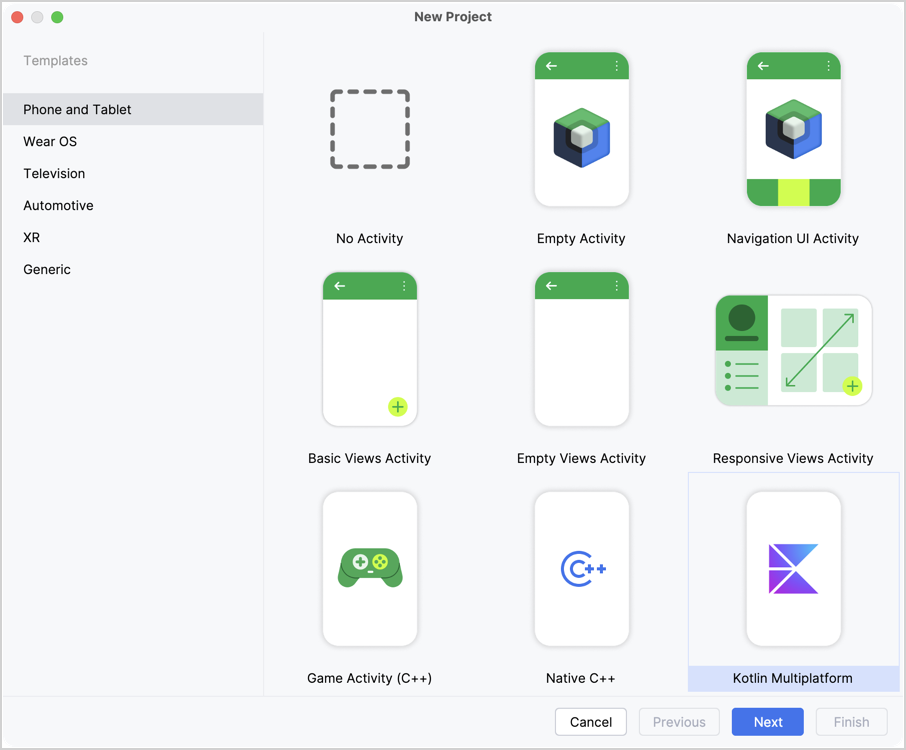
필요에 따라 프로젝트의 이름, 위치 및 기타 기본 속성을 설정한 다음 Next를 클릭합니다.
프로젝트의 일부로 포함할 플랫폼을 선택하세요:
- 모든 대상 플랫폼은 Compose Multiplatform을 사용하여 처음부터 UI 코드를 공유하도록 설정할 수 있습니다 (UI 코드가 없는 서버 모듈 제외).
- iOS의 경우 두 가지 구현 방식 중 하나를 선택할 수 있습니다:
- Compose Multiplatform을 사용한 공유 UI 코드,
- SwiftUI로 만든 완전 네이티브 UI를 공유 로직이 있는 Kotlin 모듈에 연결.
- 데스크톱 대상에는 해당 코드를 변경하는 즉시 UI 변경 사항을 확인할 수 있는 Compose Hot Reload 기능의 베타 버전이 포함되어 있습니다. 데스크톱 앱을 만들 계획이 없더라도 UI 코드 작성 속도를 높이기 위해 데스크톱 버전을 사용할 수 있습니다.
프로젝트가 생성되면 JetBrains Runtime(JBR) 버전을 프로젝트의 JDK로 선택하는 것을 권장합니다. JBR은 특히 데스크톱 KMP 앱의 호환성을 개선하는 데 중요한 수정 사항을 제공하기 때문입니다. 관련 JBR 버전은 모든 IntelliJ IDEA 배포판에 포함되어 있으므로 추가 설정이 필요하지 않습니다.
플랫폼 선택이 완료되면 Finish 버튼을 클릭하고 IDE가 프로젝트를 생성하고 가져오도록 기다립니다.
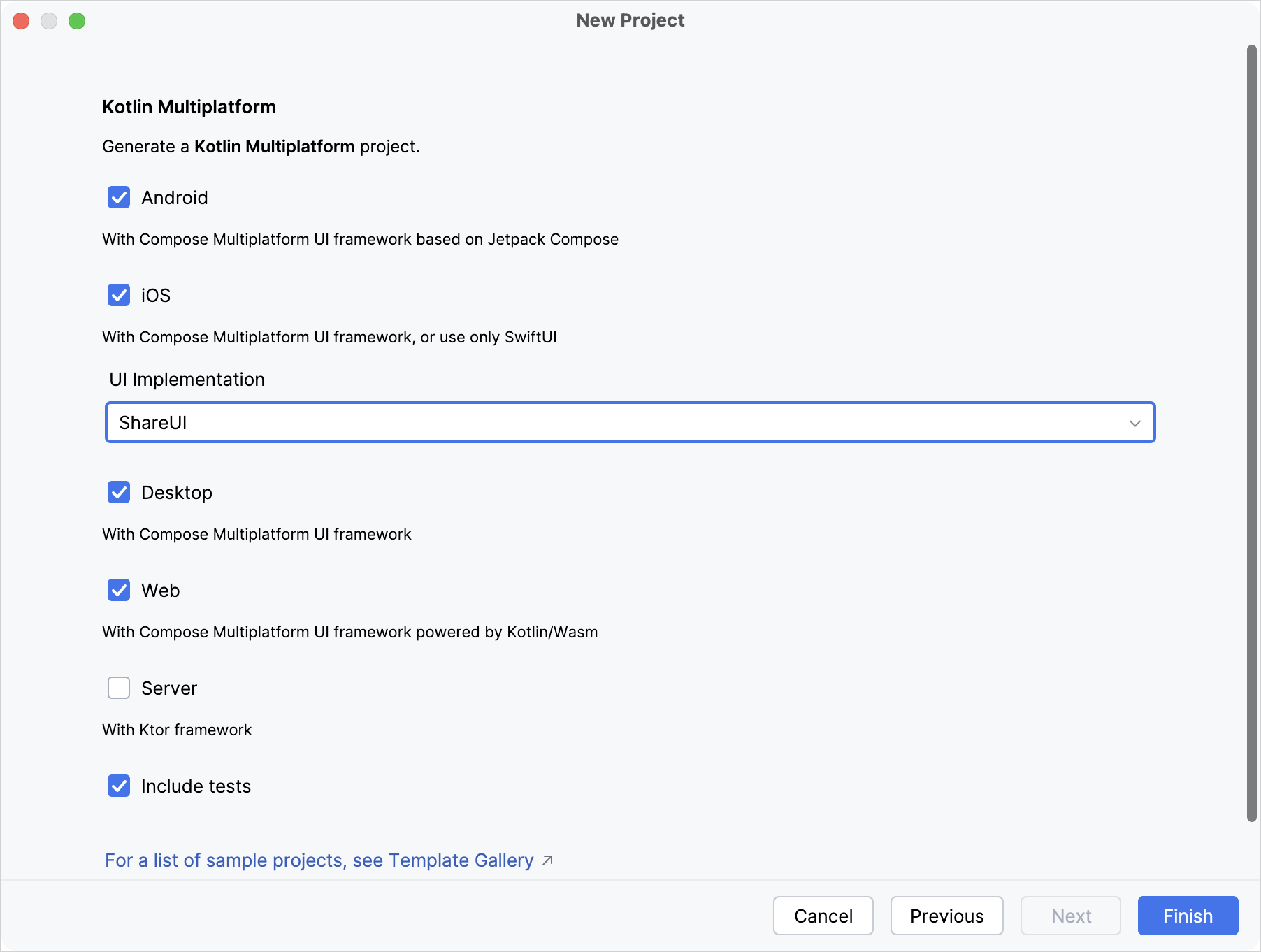
사전 검사 확인
프로젝트 환경 사전 검사(Project Environment Preflight Checks) 도구 창을 열어 프로젝트 설정에 환경 문제가 없는지 확인할 수 있습니다: 오른쪽 사이드바 또는 하단 바에서 사전 검사 아이콘을 클릭하세요 ![]()
이 도구 창에서 이러한 검사와 관련된 메시지를 보고, 다시 실행하거나, 설정을 변경할 수 있습니다.
사전 검사 명령은 Search Everywhere 대화 상자에서도 사용할 수 있습니다.
키를 두 번 누르고 "preflight" 단어를 포함하는 명령을 검색하세요: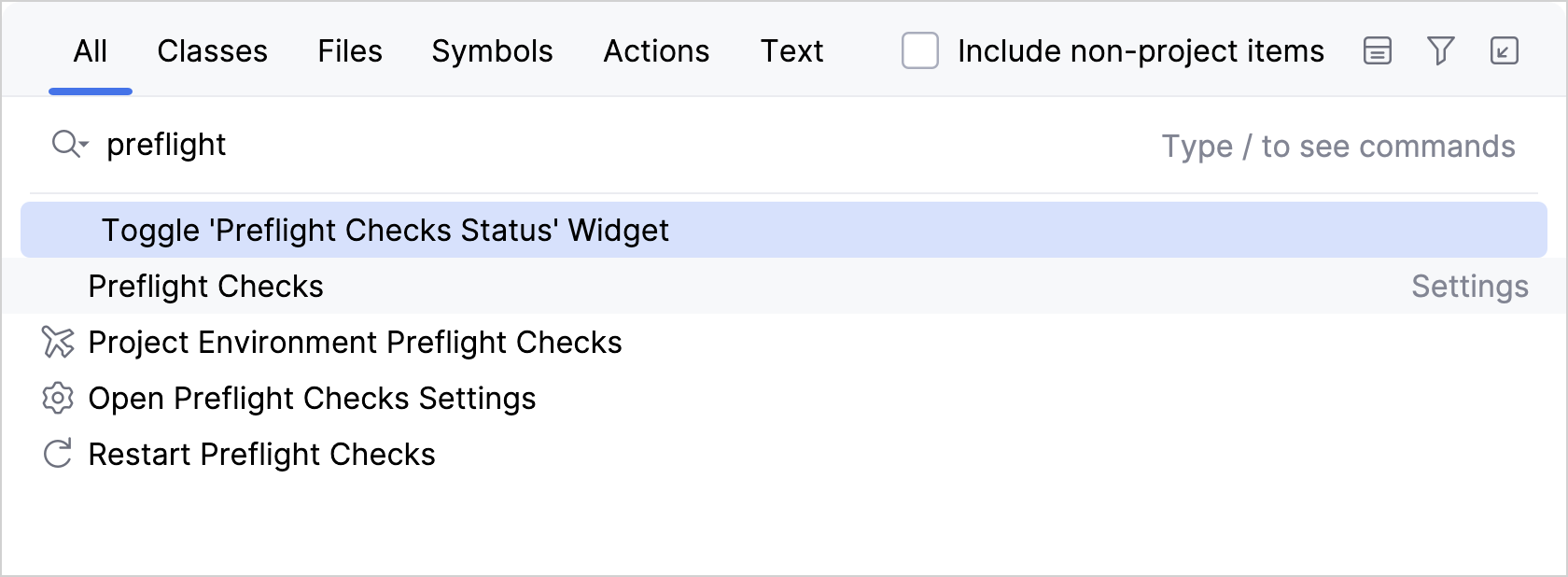
샘플 앱 실행
IDE 마법사가 생성한 프로젝트에는 iOS, Android, 데스크톱, 웹 애플리케이션에 대한 실행 구성과 서버 앱 실행을 위한 Gradle 작업이 포함되어 있습니다. 각 플랫폼에 대한 특정 Gradle 명령은 아래에 나열되어 있습니다.
Android 앱을 실행하려면 composeApp 실행 구성을 시작하세요:
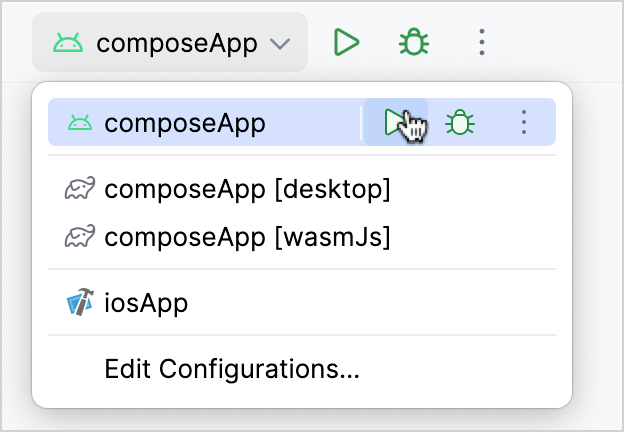
Android 실행 구성을 수동으로 생성하려면, 실행 구성 템플릿으로 Android App을 선택하고 모듈 [프로젝트 이름].composeApp을 선택하세요.
기본적으로 사용 가능한 첫 번째 가상 장치에서 실행됩니다:
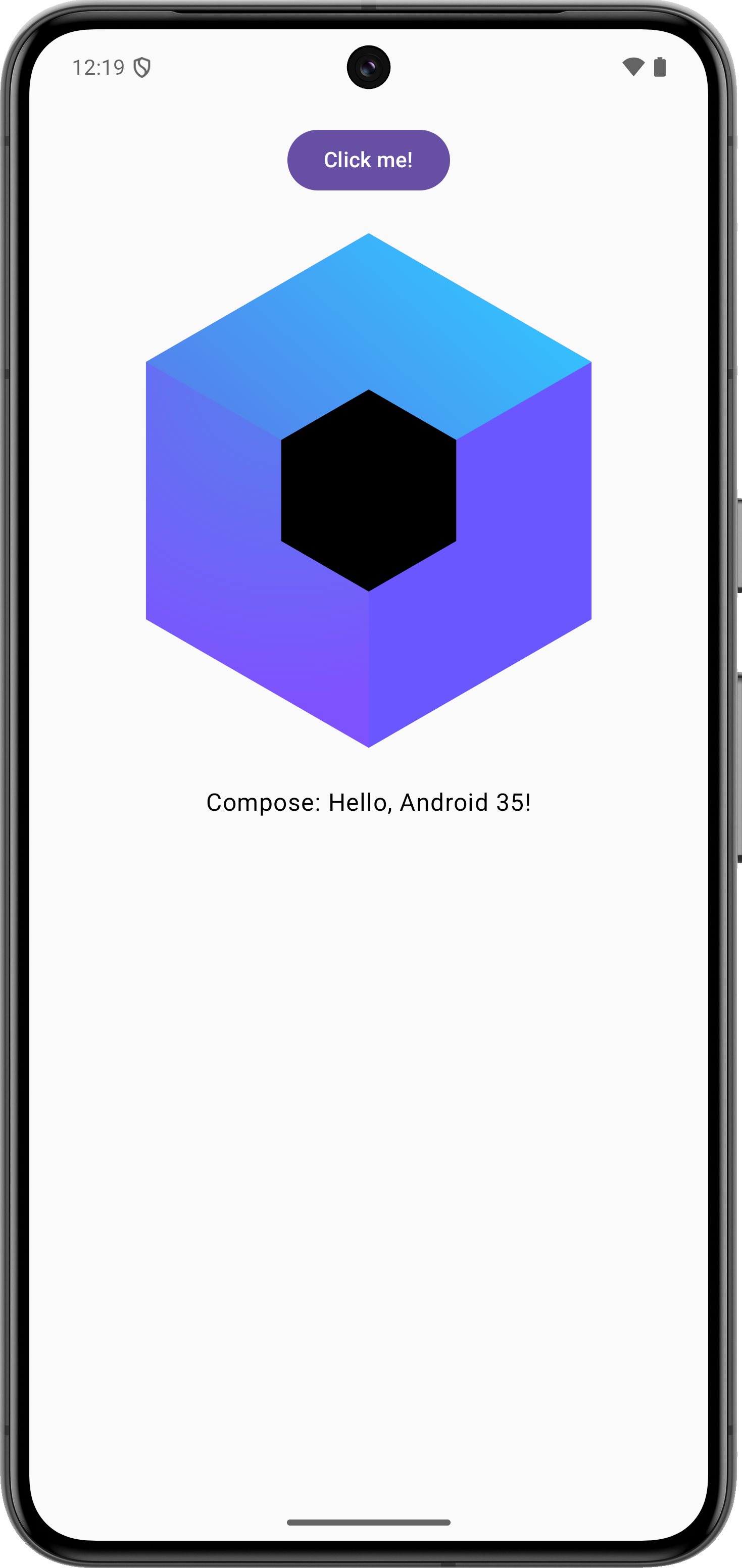
iOS 앱을 빌드하려면 macOS 호스트가 필요합니다.
프로젝트에 iOS 대상을 선택하고 Xcode가 설치된 macOS 장치를 설정했다면, iosApp 실행 구성을 선택하고 시뮬레이션된 장치를 선택할 수 있습니다:
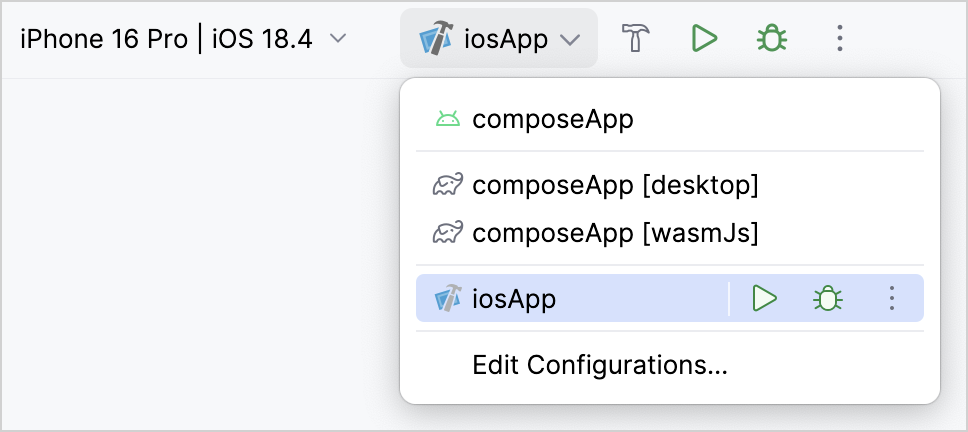
iOS 앱을 실행하면 내부적으로 Xcode로 빌드되고 iOS 시뮬레이터에서 실행됩니다. 첫 빌드 시 컴파일을 위한 네이티브 종속성을 수집하고, 이후 실행을 위한 빌드를 준비합니다:
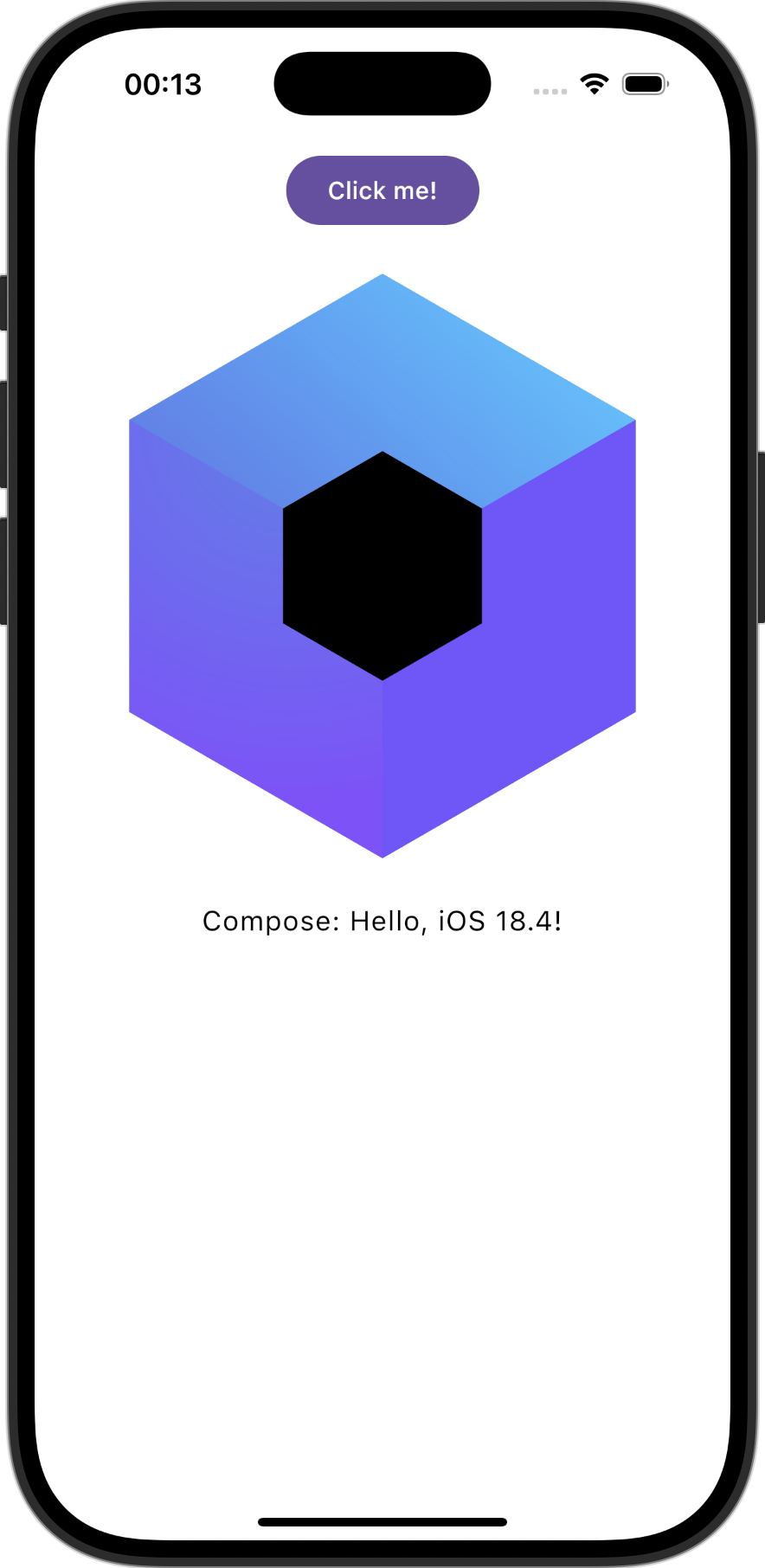
데스크톱 앱의 기본 실행 구성은 composeApp [desktop]으로 생성됩니다:
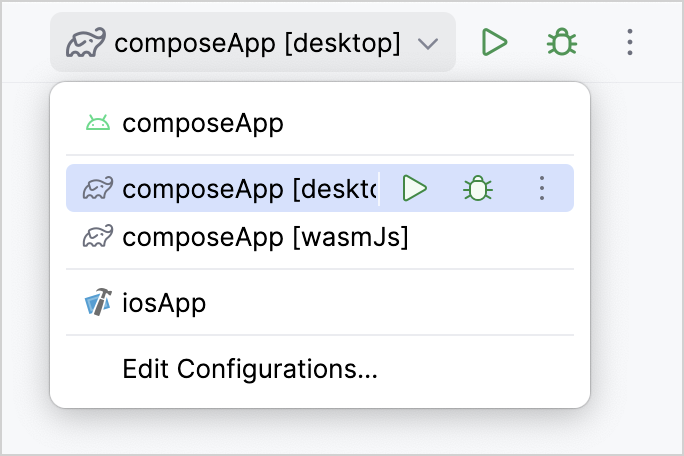
데스크톱 실행 구성을 수동으로 생성하려면, Gradle 실행 구성 템플릿을 선택하고 다음 명령과 함께 [앱 이름]:composeApp Gradle 프로젝트를 가리키세요:
desktopRun -DmainClass=com.example.myapplication.MainKt --quiet이 구성으로 JVM 데스크톱 앱을 실행할 수 있습니다:
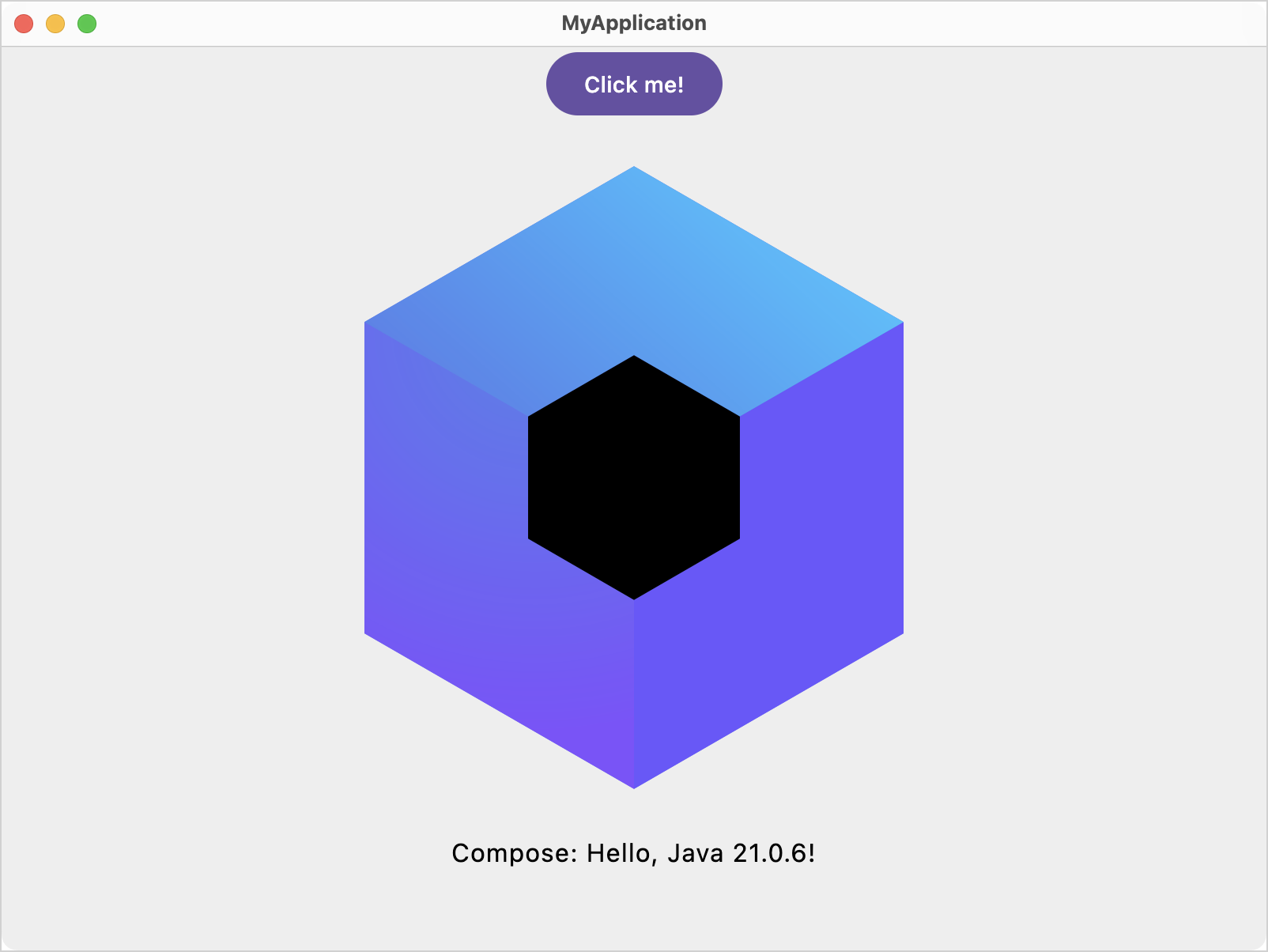
웹 앱의 기본 실행 구성은 composeApp [wasmJs]로 생성됩니다:
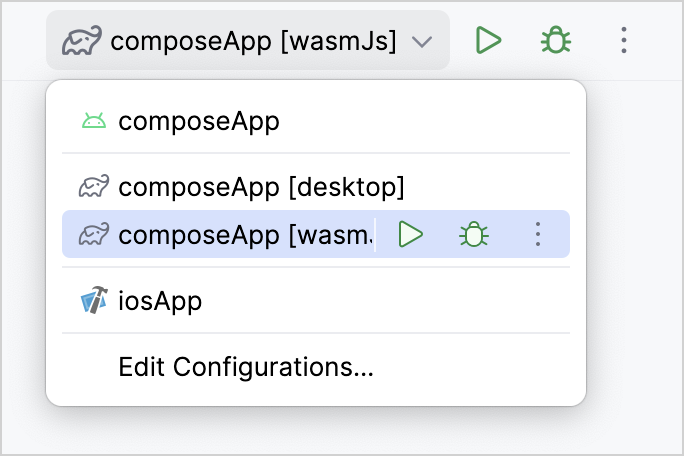
웹 실행 구성을 수동으로 생성하려면, Gradle 실행 구성 템플릿을 선택하고 다음 명령과 함께 [앱 이름]:composeApp Gradle 프로젝트를 가리키세요:
wasmJsBrowserDevelopmentRun이 구성을 실행하면 IDE는 Kotlin/Wasm 앱을 빌드하고 기본 브라우저에서 엽니다:
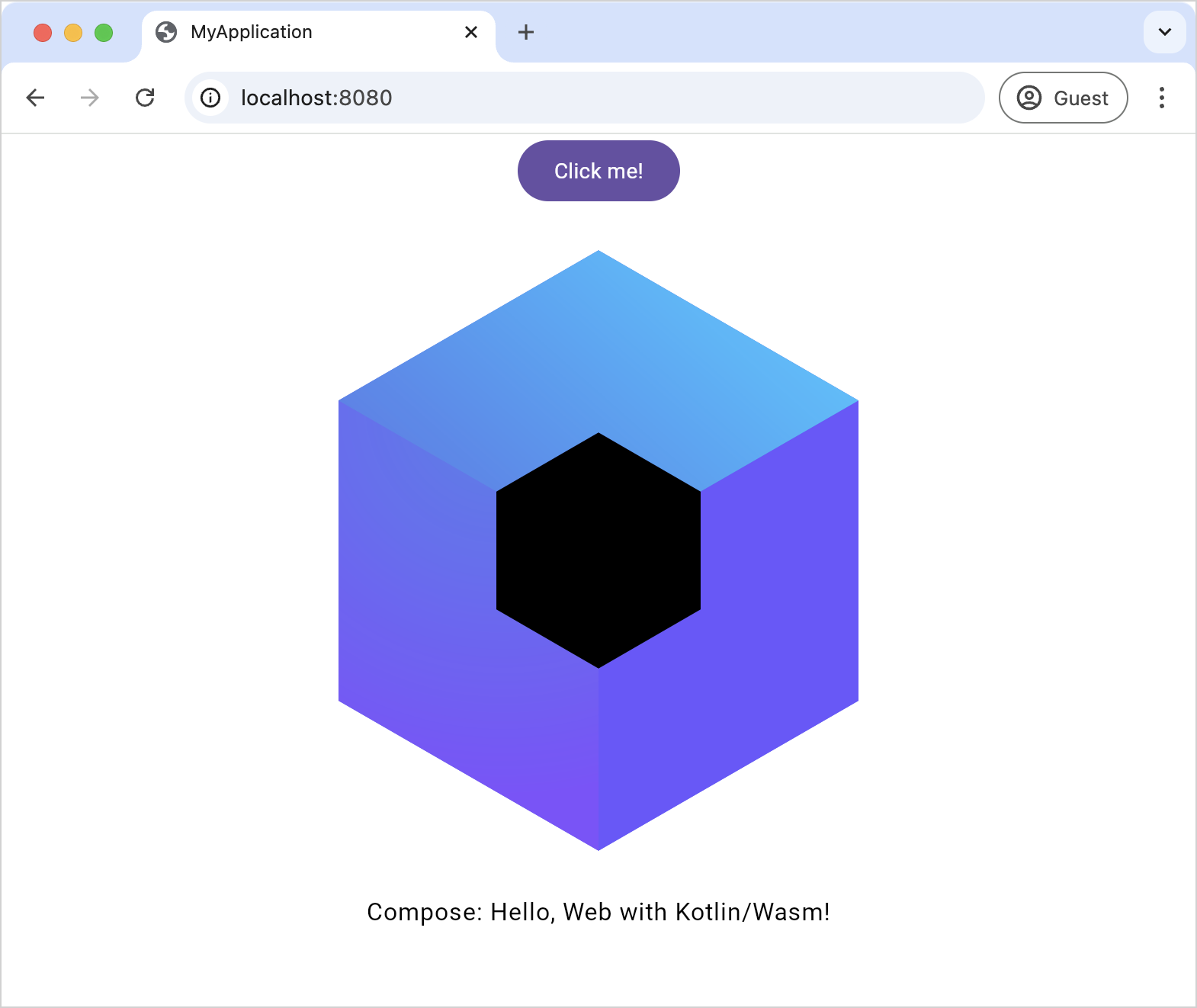
문제 해결
Java 및 JDK
Java와 관련된 일반적인 문제:
- 일부 도구가 실행할 Java 버전을 찾지 못하거나 잘못된 버전을 사용할 수 있습니다. 이를 해결하려면:
JAVA_HOME환경 변수를 적절한 JDK가 설치된 디렉토리로 설정하세요.클래스 재정의를 지원하는 OpenJDK 포크인 JetBrains Runtime을 사용하는 것을 권장합니다.
JAVA_HOME내의bin폴더 경로를PATH변수에 추가하여, JDK에 포함된 도구를 터미널에서 사용할 수 있도록 하세요.
- Android Studio에서 Gradle JDK와 관련된 문제가 발생하면, Settings | Build, Execution, Deployment | Build Tools | Gradle에서 올바르게 구성되었는지 확인하세요.
Android 도구
JDK와 마찬가지로 adb와 같은 Android 도구 실행에 문제가 있다면, ANDROID_HOME/tools, ANDROID_HOME/tools/bin, ANDROID_HOME/platform-tools 경로가 PATH 환경 변수에 추가되었는지 확인하세요.
Xcode
iOS 실행 구성에서 실행할 가상 장치가 없다고 보고하거나 사전 검사가 실패하면, Xcode를 실행하고 iOS 시뮬레이터에 대한 업데이트가 있는지 확인하세요.
도움 받기
- Kotlin Slack. 초대받고 #multiplatform 채널에 참여하세요.
- Kotlin Multiplatform Tooling 이슈 트래커. 새 이슈를 보고하세요.
다음 단계
KMP 프로젝트의 구조와 공유 코드 작성에 대해 자세히 알아보세요:
- 공유 UI 코드 작업에 대한 튜토리얼 시리즈: Compose Multiplatform 앱 생성
- 네이티브 UI와 함께 공유 코드 작업에 대한 튜토리얼 시리즈: Kotlin Multiplatform 앱 생성
- Kotlin Multiplatform 문서를 심층 탐색:
- Compose Multiplatform UI 프레임워크, 기본 사항 및 플랫폼별 기능에 대해 알아보세요: Compose Multiplatform 및 Jetpack Compose.
KMP용으로 이미 작성된 코드를 살펴보세요:
- 공식 JetBrains 샘플과 KMP 기능을 보여주는 선별된 프로젝트 목록이 있는 샘플 페이지.
- GitHub 토픽:
- kotlin-multiplatform, Kotlin Multiplatform으로 구현된 프로젝트.
- kotlin-multiplatform-sample, KMP로 작성된 샘플 프로젝트 목록.
- klibs.io – 현재까지 OkHttp, Ktor, Coil, Koin, SQLDelight 등을 포함하여 2000개 이상의 라이브러리가 색인화된 KMP 라이브러리 검색 플랫폼.
